最新!iPhoneのバックアップ復元する方法
iPhone機種変更したり、iPhone初期化したり際に、元のデータを簡単に復元するために、iPhoneをバックアップする人が多いです。だから、本文ではiCloudとiTunesの2つの主要なバックアップからデータを復元する方法を紹介します。そのほか、iPhoneバックアップ復元できる専門的ソフトもおすすめします。iPhoneのデータを復元するのに困っているなら、ご参考にしてください。
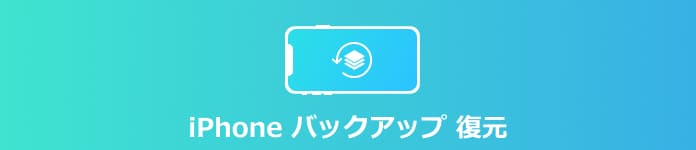
iPhone バックアップ 復元
iPhoneのiTunesバックアップから復元
iTunesはAppleが開発されたメディア再生・管理ソフトです。これを使って、iPhoneのデータをパソコンにバックアップできます。iPhone機種を変更する時は、iTunesバックアップからiPhone写真を復元、音楽を復元、動画を復元するのは簡単です。一緒に操作方法を見ましょう!
ステップ 1まず、パソコンで最新バージョンのiTunesをダウンロードして、インストールします。iTunesを起動して、お使いのiPhoneをUSBケーブルを介してパソコンに接続します。iTunesの左上隅にiPhoneデバイスのアイコンが出るまでお待ち下さい。
ステップ 2後は、表示されたデバイスのアイコンをクリックして、iPhoneの管理画面に入ります。左側の「概要」をクリックして、右側でiPhoneの基本情報が表示されます。「バックアップ」タプで、「このコンピュータ」、「バックアップを復元」の順次に沿ってクリックします。また、iTunesでiPhoneをバックアップする時、パスワードを設定したら、パスワードを入力する必要があります。この点を注意ください。
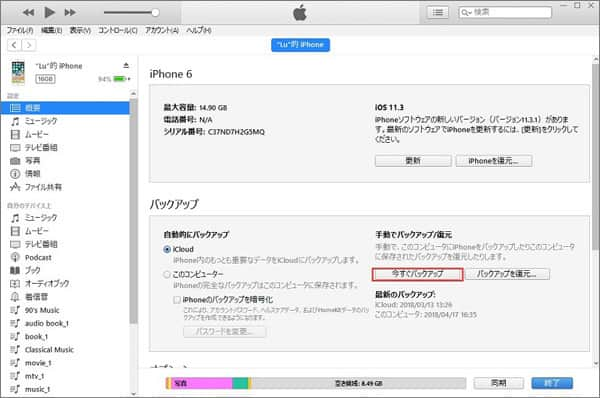
iTunesバックアップから復元
iPhoneのiCloudバックアップを復元
iCloudを使って、写真、動画、メモ、音楽ながほぼすべてファイルをバックアップできます。iPhoneを紛失してデータを復元したり、元のiPhoneから新iPhoneにデータを復元したり場合、iCloudバックアップからデータを復元できます。しかし、復元際に、iPhoneのすべてのコンテンツと設定を消去する必要があり、いわゆる、初期化される必要があります。それに、iCloudバックアップから復元する条件として、Wi-Fi接続設定、電量が十分などをご注意下さい。
ステップ 1デバイスの電源を入れます。「こんにちは」画面が表示されます。ガイドによる言語などの基本設定を選択します。後、「Appとデータ」画面に入り、「iCloudバックアップから復元」タグを選択します。
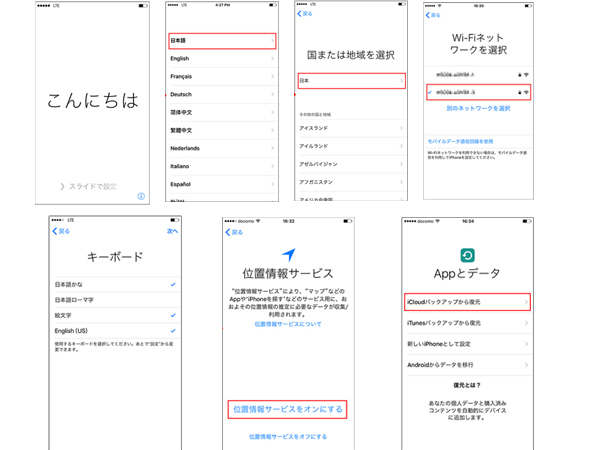
iCloudバックアップから復元
ステップ 2すると、iCloudサインイン画面に入り、Apple IDとパスワードを入力します。利用規約を同意、iCloudバックアップの選択画面に入ります。後で、復元しようとするバックアップ日時を選択して、iPhoneのiCloudバックアップから復元が開始します。 復元が終わったら、パスワードを入力して、iPhoneを利用することができます。
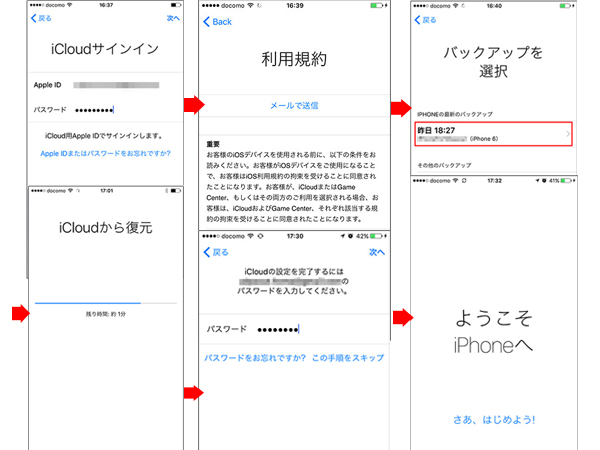
iPhoneデータ復元
復元ソフトを使ってiPhoneのバックアップ復元する
iPhoneのバックアップからテータを復元するには、iTunesとiCloudを利用できるのほか、専門的なiPhoneデータ復元ソフト使えます。ここで、iPhone データ 復元をおすすめします。このソフトはiTunesバックアップから復元やiCloudバックアップから復元できだけでなく、データが上書きされていない限り、iPhone自体から復元することもできます。下記、ご使用方法を参考できます。
ステップ 1iPhoneをパソコンに接続
まず、上記のボタンを利用して、iPhoneデータ復元ソフトをダウンロード・インストールします。また、ソフトを起動した後、USBケーブルを使って復元したいiPhoneをパソコンに接続します。
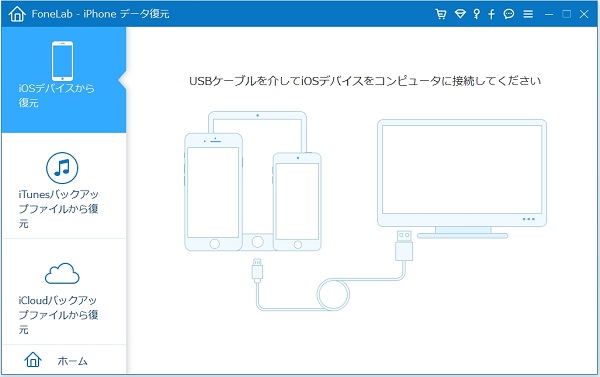
iPhoneをパソコンに接続
ステップ 2iPhoneデータをスキャン
左側で「iOSデバイスから復元」という復元モードを選択します。それから、「スキャン開始」をクリックして、自動的にiPhoneを検出できます。
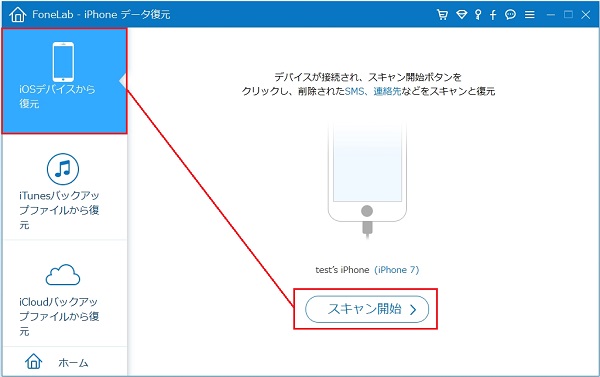
iPhoneデータをスキャン
ステップ 3iPhoneデータを復元
iPhoneのデータをスキャンした後、画面左側でデータカテゴリが表示されます。復元したいカテゴリをクリックすると、右画面で詳細データが表示されます。すべて復元したいファイルデータにチェックを入れて、「復元」をクリックします。
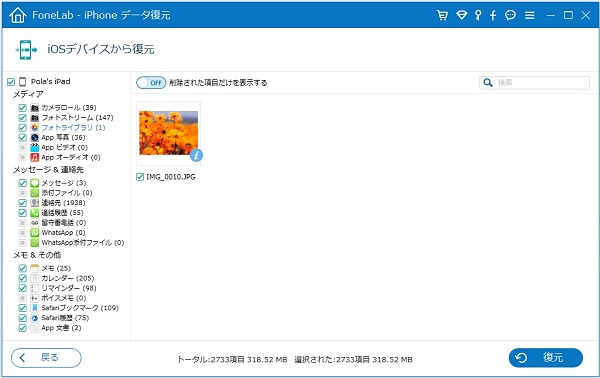
iPhoneデータを復元
結論
本文では、iPhoneのバックアップ復元する方法を紹介いたします。iPhoneのiTunesバックアップから復元する方法があり、iPhoneのiCloudバックアップを復元する方法もあります。この二つの最も一般的なバックアップから復元する方法に加えて、iPhone データ復元ソフトを利用して復元する方法も紹介いたします。自分の都合に応じて選択できます。
